สแกนอุปกรณ์ iOS ของคุณอย่างสมบูรณ์และลบไฟล์ขยะทั้งหมดบน iPhone, iPad และ iPod ของคุณ
ล้างแคชแอปบน iPhone โดยไม่ต้องลบแอปเพื่อเพิ่มพื้นที่ว่าง
การลบแคชแอป การใช้ iPhone เป็นวิธีที่ยอดเยี่ยมในการทำให้อุปกรณ์ของคุณเร็วขึ้นและช่วยประหยัดพื้นที่เก็บข้อมูลได้มาก อย่างที่ทราบกันดีว่า หากปล่อยให้แอปสร้างแคชจำนวนมาก มันจะใช้พื้นที่จำนวนมากและส่งผลต่อประสิทธิภาพการทำงานของอุปกรณ์ โชคดีที่คุณมาเจอหน้านี้! โพสต์นี้จะแนะนำสามวิธีที่พิสูจน์แล้วว่าสามารถกำจัดแคชเหล่านี้ได้ แม้กระทั่งการล้างแคชของแอปบน iPhone โดยไม่ต้องลบแอปนั้น มาสำรวจขั้นตอนโดยละเอียดกันเลย!
รายการคู่มือ
วิธีล้างแคชแอปโดยไม่ต้องลบแอปบน iPhone ในคลิกเดียว การตั้งค่า iPhone เพื่อล้างแคชแอปโดยไม่ต้องลบแอป ล้างแคชแอปอื่นด้วยฟังก์ชันในตัว [Spotify, Snapchat] วิธีล้างแคชแอปเบราว์เซอร์ผ่านแอป [Chrome, Safari ฯลฯ] คำถามที่พบบ่อยเกี่ยวกับการล้างแคชแอปของ iPhone โดยไม่ต้องลบแอปวิธีล้างแคชแอปโดยไม่ต้องลบแอปบน iPhone ในคลิกเดียว
การลบแคชแอปบน iPhone เป็นวิธีที่ยอดเยี่ยมในการเพิ่มประสิทธิภาพอุปกรณ์ ต้องการลดความซับซ้อนของกระบวนการใช่ไหม ลองดูแอปที่ทรงพลังและแนะนำเป็นอย่างยิ่ง 4Easysoft ทำความสะอาดไอโฟนสามารถลบข้อมูลที่ไม่จำเป็นทั้งหมด รวมถึงแคชแอป ไฟล์ขยะ และไฟล์ชั่วคราว ด้วยฟีเจอร์ดูตัวอย่างแบบเรียลไทม์ คุณสามารถเลือกไฟล์ที่ต้องการลบและล้างทั้งหมดได้เพียงคลิกเดียว

ช่วยให้คุณล้างไฟล์อื่นๆ นอกเหนือจากแคชแอป เช่น ไฟล์สื่อ บุ๊กมาร์ก Safari ประวัติการโทร ฯลฯ
มีระดับการทำความสะอาดให้เลือก 3 ระดับ โดยแต่ละระดับมีความสามารถในการทำความสะอาดและความปลอดภัยที่แตกต่างกัน
พร้อมความสามารถในการบีบอัดไฟล์ใหญ่ให้เล็กลงได้
รองรับ iPhone, iPod และ iPad หลายเวอร์ชันและรุ่น รวมถึง iOS 26/18/17 เป็นต้น
100% ปลอดภัย
100% ปลอดภัย
ขั้นตอนที่ 1หลังจากนั้นก็เปิดตัว 4Easysoft ทำความสะอาดไอโฟน และเชื่อมต่ออุปกรณ์ของคุณเข้ากับคอมพิวเตอร์ด้วยสาย USB จากนั้น บน iPhone ให้แตะปุ่ม "เชื่อถือ" เครื่องมือจะเริ่มกระบวนการสแกนโดยอัตโนมัติ

ขั้นตอนที่ 2บนอินเทอร์เฟซของเครื่องมือ ให้เลือกเมนูแบบเลื่อนลง "ลบข้อมูลส่วนตัว" แล้วคลิกปุ่ม "ลบด้วยคลิกเดียว" ที่มุมขวาบนของเครื่องมือ จากนั้นรอการสแกนและรายการไฟล์ที่จัดหมวดหมู่ไว้
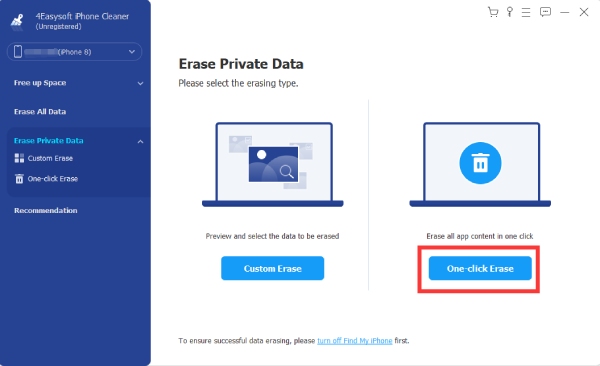
ขั้นตอนที่ 3ขั้นตอนต่อไป ให้เลือกแอปที่มีข้อมูลที่ไม่ต้องการ โดยเฉพาะอย่างยิ่งแคชที่คุณต้องการลบ ทำเครื่องหมายในช่องทำเครื่องหมายที่ระบุไว้ในรายการแอปพลิเคชันแต่ละหมวดหมู่ หรือคลิก "เลือกทั้งหมด" เพื่อเลือกทั้งหมด
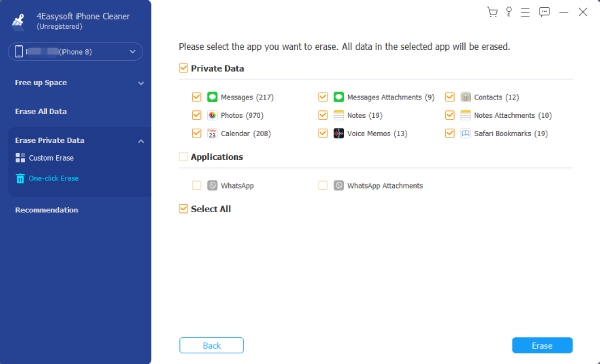
ขั้นตอนที่ 4เมื่อพอใจกับตัวเลือกแล้ว ให้ติ๊กปุ่ม "ลบ" เพื่อเริ่มการลบ เมื่อเสร็จสิ้นกระบวนการ คุณสามารถตรวจสอบ iPhone ของคุณและดูว่าคุณได้ล้างแคชแอปทั้งหมดบน iPhone โดยไม่ต้องลบแอปนั้น!
การตั้งค่า iPhone เพื่อล้างแคชแอปโดยไม่ต้องลบแอป
หลังจากทราบวิธีง่ายๆ แต่ง่ายและดีที่สุดในการล้างแคชแอปโดยไม่ต้องลบแอปบน iPhone แล้ว ในส่วนนี้ก็ได้รวบรวมวิธีเริ่มต้นในการล้างแคชโดยใช้ iPhone ของคุณ Apple มีการตั้งค่าในตัวที่คุณสามารถค้นหาพื้นที่เก็บข้อมูลใน iPhone เข้าถึงแอปพลิเคชันที่ติดตั้ง และข้อมูลที่ไม่ต้องการได้ อย่างไรก็ตาม การทำเช่นนี้จะไม่ลบแคชบน iPhone ของคุณ แต่จะช่วยให้คุณมีพื้นที่ว่างมากขึ้น
ขั้นตอนที่ 1บน iPhone ของคุณ ให้เปิดแอป "การตั้งค่า" โดยการแตะที่แอปนั้น จากนั้นเลื่อนลงและเลือกตัวเลือก "ทั่วไป"
ขั้นตอนที่ 2จากนั้นแตะ "ที่เก็บข้อมูล iPhone" และรอให้อุปกรณ์ของคุณโหลดแอปพลิเคชันที่ติดตั้งทั้งหมด
ขั้นตอนที่ 3หลังจากนั้น เลือกแอปพลิเคชันที่คุณต้องการออฟโหลด แตะที่แอปพลิเคชันนั้น และเลือกปุ่ม "ออฟโหลดแอป" เพื่อล้างแคชแอป iPhone โดยไม่ลบข้อมูลแอป
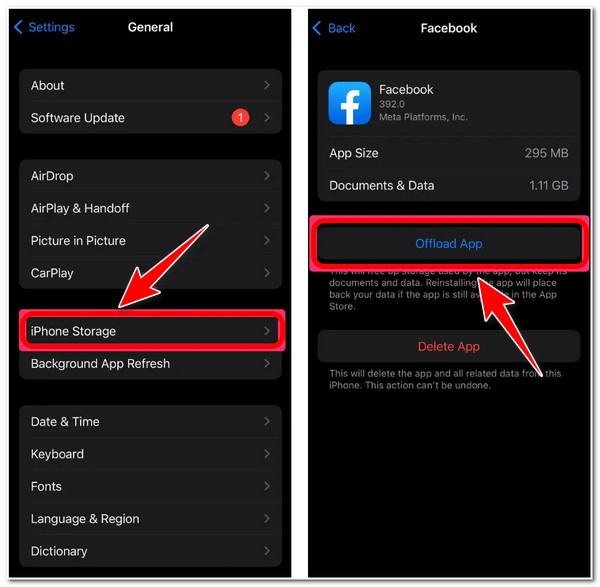
อย่างไรก็ตาม วิธีนี้ใช้ไม่ได้กับแอปพลิเคชันส่วนใหญ่ที่ติดตั้งบน iPhone ของคุณ โดยส่วนใหญ่จะเกิดขึ้นหากคุณไม่มีแอปเวอร์ชันอัปเดต ต้องการล้างแคช หรือใช้งาน iOS เวอร์ชันเก่าอยู่
ล้างแคชแอปอื่นด้วยฟังก์ชันในตัว [Spotify, Snapchat]
นอกจากนี้ แอปพลิเคชันบางตัวยังมาพร้อมกับการตั้งค่าในตัวที่ให้คุณลบแคชได้ ด้วยวิธีนี้ คุณไม่จำเป็นต้องไปที่การตั้งค่าและเลื่อนปุ่มบางปุ่มเพื่อล้างข้อมูลแอปบนอุปกรณ์ของคุณ นี่คือแอปพลิเคชันที่มีการตั้งค่าการล้างแคชในตัวและขั้นตอนในการดำเนินการ:
สำหรับ Spotify
ขั้นตอนที่ 1เปิดแอปพลิเคชัน "Spotify" ของคุณแล้วแตะปุ่ม "การตั้งค่า" ที่มีไอคอนรูปเฟืองที่มุมขวาบน
ขั้นตอนที่ 2เลื่อนลงไปด้านล่างแล้วเลือกตัวเลือก "พื้นที่เก็บข้อมูล" จากนั้นแตะ "ล้างแคช"
ขั้นตอนที่ 3หลังจากนั้นให้ยืนยันการเลือกของคุณโดยแตะ "ล้างแคช" บนหน้าต่างป๊อปอัป
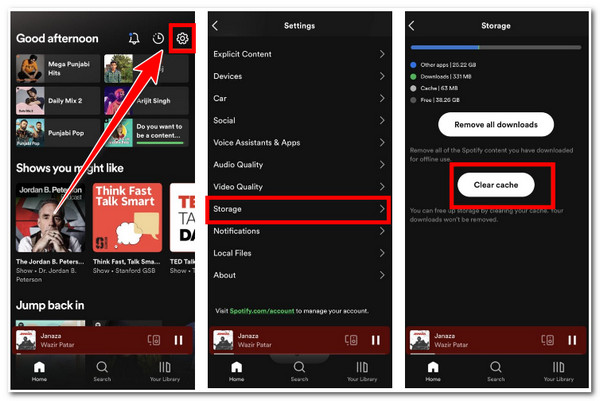
สำหรับ Snapchat
ขั้นตอนที่ 1ไปที่ "Snapchat" ของคุณแล้วเปิดใช้งาน จากนั้นแตะ "Bitmoji" บนอินเทอร์เฟซของแอป
ขั้นตอนที่ 2หลังจากนั้นให้แตะ "การตั้งค่า" ด้วย "เฟือง" ที่มุมซ้ายบนของแอป
ขั้นตอนที่ 3ภายใต้ "การดำเนินการบัญชี" เลือก "ล้างแคช" และแตะปุ่ม "ล้าง" จากกล่องโต้ตอบเพื่อยืนยันการเลือกของคุณ ลบเรื่องราวบน Snapchat.
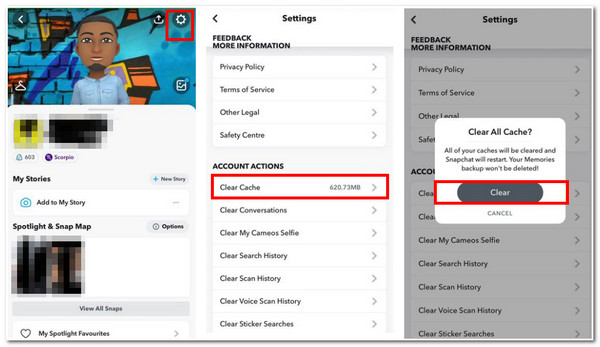
วิธีล้างแคชแอปเบราว์เซอร์ผ่านแอป [Chrome, Safari ฯลฯ]
เบราว์เซอร์ยังมีฟังก์ชันในตัวสำหรับล้างแคชแอปบน iPhone อีกด้วย ลองใช้ Chrome และ Safari เป็นตัวอย่าง
โครม
ขั้นตอนที่ 1ไปที่แอปพลิเคชัน "Chrome" ของคุณ และแตะตัวเลือกเมนูที่มีจุดสามจุด "การตั้งค่า"
ขั้นตอนที่ 2ขั้นตอนต่อไป ให้เลือกตัวเลือกประวัติ และแตะปุ่ม "ล้างข้อมูลการท่องเว็บ…"
ขั้นตอนที่ 3จากนั้นเลือก "Cached Images and Files" จากตัวเลือก แล้วแตะ "Clear Browsing Data" จากนั้นแตะ "Clear Browsing Data" อีกครั้งเพื่อยืนยันการเลือกและล้างแอป
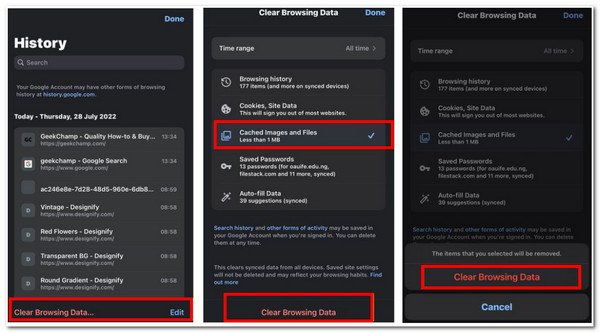
ซาฟารี
ต่างจากแอปพลิเคชันทั้ง 3 ตัวนั้น "Safari Browser" ไม่ให้คุณลบแคชแอปบน iPhone แต่คุณทำได้ ล้างประวัติ Safari หรือลบออกผ่านการตั้งค่า ทำตามขั้นตอนดังนี้:
ขั้นตอนที่ 1เข้าถึงแอป "การตั้งค่า" บน iPhone ของคุณ เลื่อนลงและแตะ "Safari"
ขั้นตอนที่ 2จากนั้นเลื่อนลงและเลือกตัวเลือก "ล้างประวัติและข้อมูลเว็บไซต์"
ขั้นตอนที่ 3ยืนยันการเลือกของคุณโดยแตะปุ่ม "ล้างประวัติและข้อมูล" ซึ่งจะลบแคชของ Safari โดยอัตโนมัติ
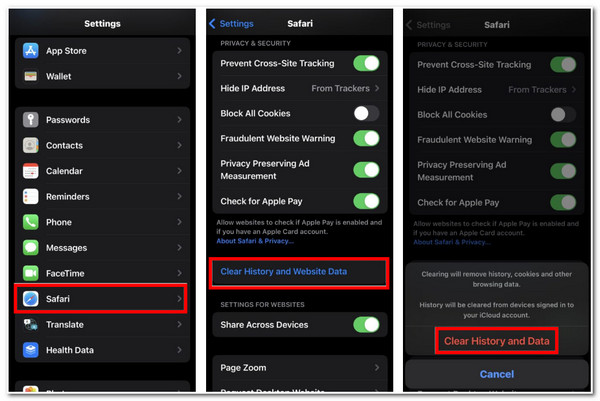
คำถามที่พบบ่อยเกี่ยวกับการล้างแคชแอปของ iPhone โดยไม่ต้องลบแอป
-
1. การลบแคชที่สร้างโดยแอปพลิเคชันเบราว์เซอร์เป็นสิ่งที่โอเคหรือไม่
ใช่แล้ว มันก็โอเค ไม่เพียงแต่จะช่วยปรับปรุงเบราว์เซอร์หรือประสิทธิภาพของอุปกรณ์ของคุณเท่านั้น แต่ยังช่วยลบไฟล์ชั่วคราวที่เบราว์เซอร์ของคุณดาวน์โหลดมาด้วย ซึ่งทำให้เบราว์เซอร์ของคุณทำงานช้าและไม่สะอาด
-
2. การถอนการติดตั้งแอปจะลบแคชด้วยหรือไม่
ใช่แล้ว! แคชและข้อมูลแอปอื่นๆ ที่เกี่ยวข้องก็จะถูกลบเช่นกัน แต่ไฟล์ที่คุณสร้างจากแอปนั้น เช่น เอกสารและไฟล์สื่อ จะยังคงสามารถเข้าถึงได้
-
3. สามารถลบแคชของแอปพลิเคชั่นพร้อมกันได้หรือไม่?
คุณสามารถลบออกทั้งหมดได้ในครั้งเดียวโดยใช้แอปพลิเคชันของบุคคลที่สาม น่าเสียดายที่ iPhone ไม่สามารถลบออกพร้อมกันได้ แต่ 4Easysoft ทำความสะอาดไอโฟน เครื่องมือนี้สามารถทำได้ มีฟีเจอร์ดูตัวอย่างในตัวที่แสดงไฟล์ทั้งหมดภายใต้แอปพลิเคชันต่างๆ และคุณสามารถเลือกไฟล์เหล่านั้นหรือแคชที่คุณต้องการลบได้
บทสรุป
ตอนนี้นั่นคือวิธีที่จะ ล้างข้อมูลแอปบน iPhoneโดยไม่ต้องลบแอป คุณสามารถลบแคชทั้งหมดบน iPhone ได้อย่างรวดเร็วและมีประสิทธิภาพ อย่างไรก็ตาม เพื่อให้การลบแคชเป็นเรื่องง่ายและสะดวกสบาย เราขอแนะนำให้คุณใช้ 4Easysoft ทำความสะอาดไอโฟน เครื่องมือนี้จะลบแคชบน iPhone ของคุณที่เกิดจากแอปพลิเคชันต่างๆ รวมถึงไฟล์ขยะ ไฟล์ชั่วคราว และไฟล์สื่อที่ไม่ต้องการ
100% ปลอดภัย
100% ปลอดภัย



